Come passare a un account locale di Windows 11 da uno Microsoft
Windows 11 , proprio come Windows 10 , vuole che tu usi un account Microsoft sui tuoi computer e dispositivi. È vero che tali account presentano alcuni vantaggi come la sincronizzazione e il supporto integrato per un'ampia gamma di servizi Microsoft . Tuttavia, significa anche che potresti essere preoccupato di concedere l'accesso ad alcune informazioni personali a Microsoft . Fortunatamente, puoi passare a un account locale in Windows 11 , da uno Microsoft(Microsoft one) , ogni volta che lo desideri. Puoi farlo anche su Windows 11 Home , dove Microsoft praticamente ti costringe ad accedere o a creare un Microsoftaccount quando lo installi. Senza ulteriori indugi, ecco come trasformare il tuo account utente di Windows 11 da uno (Windows 11)Microsoft(Microsoft one) a un account locale offline:
Come passare a un account locale di Windows 11 da uno Microsoft
Per passare dall'utilizzo di un account Microsoft sul tuo PC Windows 11 a uno locale, devi prima aprire l' app Impostazioni(Settings )(open the Settings app) . Un modo veloce per farlo è premere contemporaneamente Win + I sulla tastiera. Seleziona Account(Accounts) nella barra laterale sinistra dell'app Impostazioni(Settings) e fai clic o tocca Le tue informazioni(Your info) nel pannello di destra.

Accedi alle tue informazioni nell'app Impostazioni di Windows 11
Nella pagina Le tue informazioni(Your info) , fai clic o tocca "Accedi invece con un account locale"(“Sign in with a local account instead”) in Account Microsoft(Microsoft account) , nella sezione Impostazioni account(Account settings) .
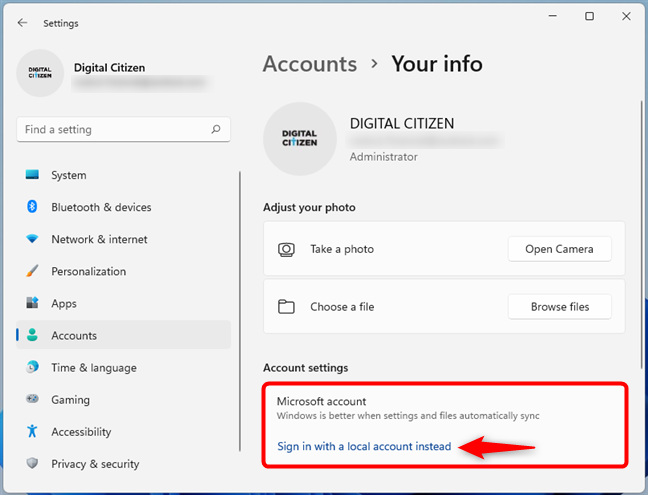
Accedi con un account locale anziché Microsoft
Successivamente, Microsoft ti chiede se sei sicuro di voler passare a un account locale. L'azienda cerca di convincerti che "Windows funziona meglio quando accedi con Microsoft"(“Windows works better when you sign in with Microsoft”) e che "Il passaggio a un account locale significa che non vedrai le tue impostazioni personalizzate su tutti i tuoi dispositivi".(“Switching to a local account means you won’t see your personalized settings on all your devices.”)
Se non ti interessano i vantaggi dell'utilizzo di un account Microsoft(Microsoft account) e desideri comunque passare a uno locale, fai clic o tocca Avanti(Next) .

Continua il processo di passaggio a un account locale su Windows 11
Successivamente, devi verificare la tua identità inserendo il tuo codice PIN . Se non ne hai impostato uno, ti viene chiesto di inserire la password del tuo account Microsoft .

Inserisci(Enter) il PIN o la password del tuo account Microsoft
Quindi, Windows 11 ti chiede di scegliere un nome utente(User name) , una password e un suggerimento(Password hint) per la password . Una volta inseriti i dettagli richiesti, fare clic o toccare Avanti(Next) .

Inserisci(Enter) i dettagli del tuo account utente Windows 11 locale(Windows 11)
NOTA:(NOTE: ) non è consigliato, ma puoi lasciare vuoti i campi della password per l'account locale. Ciò significa che il tuo nuovo account locale non è protetto da nulla, ma significa anche che non devi inserire una password ogni volta che accedi al tuo PC Windows 11.
Dopo aver inserito le credenziali per l'account locale, tutto ciò che resta da fare è "Esci e termina(“Sign out and finish) . "
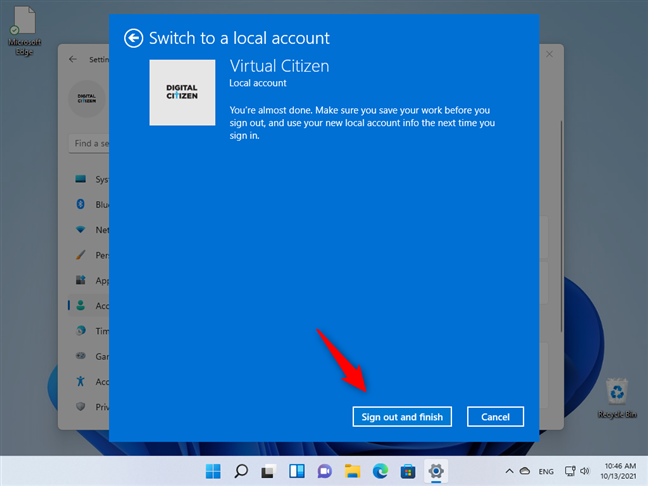
Esci e termina
Dopo che Windows 11 ti ha disconnesso(Windows 11 signs you out) dal tuo account Microsoft , puoi accedere nuovamente usando il tuo nuovo account locale. Quindi, puoi verificare di essere davvero passato a un account locale di Windows 11 da quello (Windows 11)Microsoft andando su Impostazioni(Settings) . Lì, sia nell'angolo in alto a sinistra dell'app che nella pagina Le tue informazioni(Your info) , puoi vedere che ora stai utilizzando un account locale.
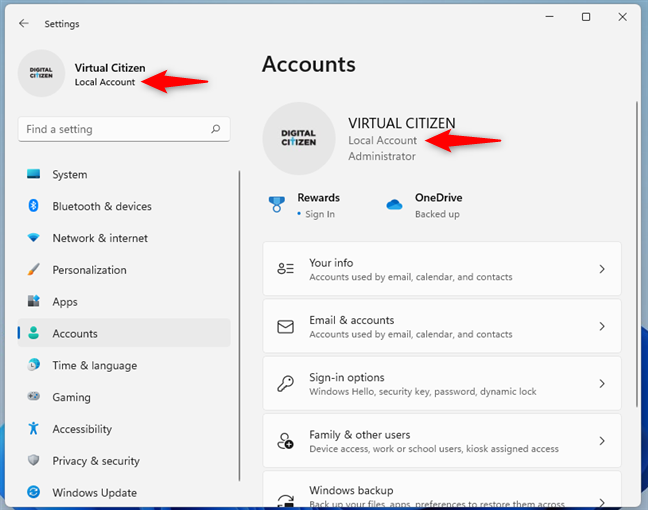
Sei passato a un account locale di Windows 11 da uno Microsoft
Questo è tutto!
SUGGERIMENTO:(TIP:) se desideri installare Windows 11 senza un account Microsoft , segui questa guida: Come installare e utilizzare Windows 11 con un account locale(How to install and use Windows 11 with a local account) .
Perché sei passato a un account locale di Windows 11 ?
Quindi ora sai come passare dall'utilizzo di un account Microsoft a un account utente locale in Windows 11 . La domanda è: perché lo volevi? È stato perché hai problemi di privacy? Semplicemente non ti piace il fatto che Microsoft stia così ansiosamente cercando di convincerti a utilizzare un account Microsoft o che ti costringa a farlo in Windows 11 Home ? Fateci sapere nei commenti.
Related posts
6 modi per uscire da Windows 11
5 modi per creare e aggiungere un nuovo utente in Windows 11
Come cambiare Administrator su Windows 11: 5 modi
Come cambiare la Microsoft password: 2 modi diversi
Come passare a un account locale Windows 10 da A Microsoft one
Come rimuovere un PC Windows 8 affidabile dal tuo account Microsoft
Cos'è un gruppo Windows user, e cosa fa?
7 modi per cambiare utente in Windows 10
Cosa sono le quote disco e come utilizzarle per limitare lo spazio di ciascun utente
Come installare e utilizzare Windows 11 con un account locale -
Come cambiare o rimuovere SIM PIN code su Android
Come abilitare o disabilitare la verifica in due passaggi per il tuo account Google
Come posso resettare la mia password Microsoft account?
Microsoft Authenticator su Android: Sign in un MS account
10 funzionalità che rendono Windows 8 il Windows più sicuro di sempre
5 modi per accedere a Windows 11 -
Come aggiungere un account bambino al tuo PC Windows 10
Domande semplici: cos'è un account utente o un nome utente in Windows?
6 modi per accedere a Windows 10
Dovresti usare un account locale o Microsoft in Windows 10?
